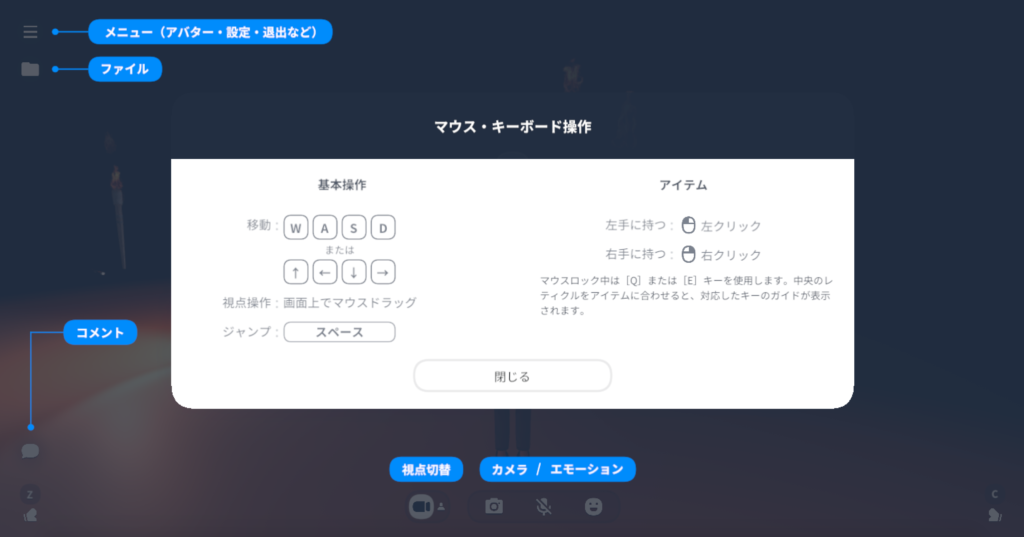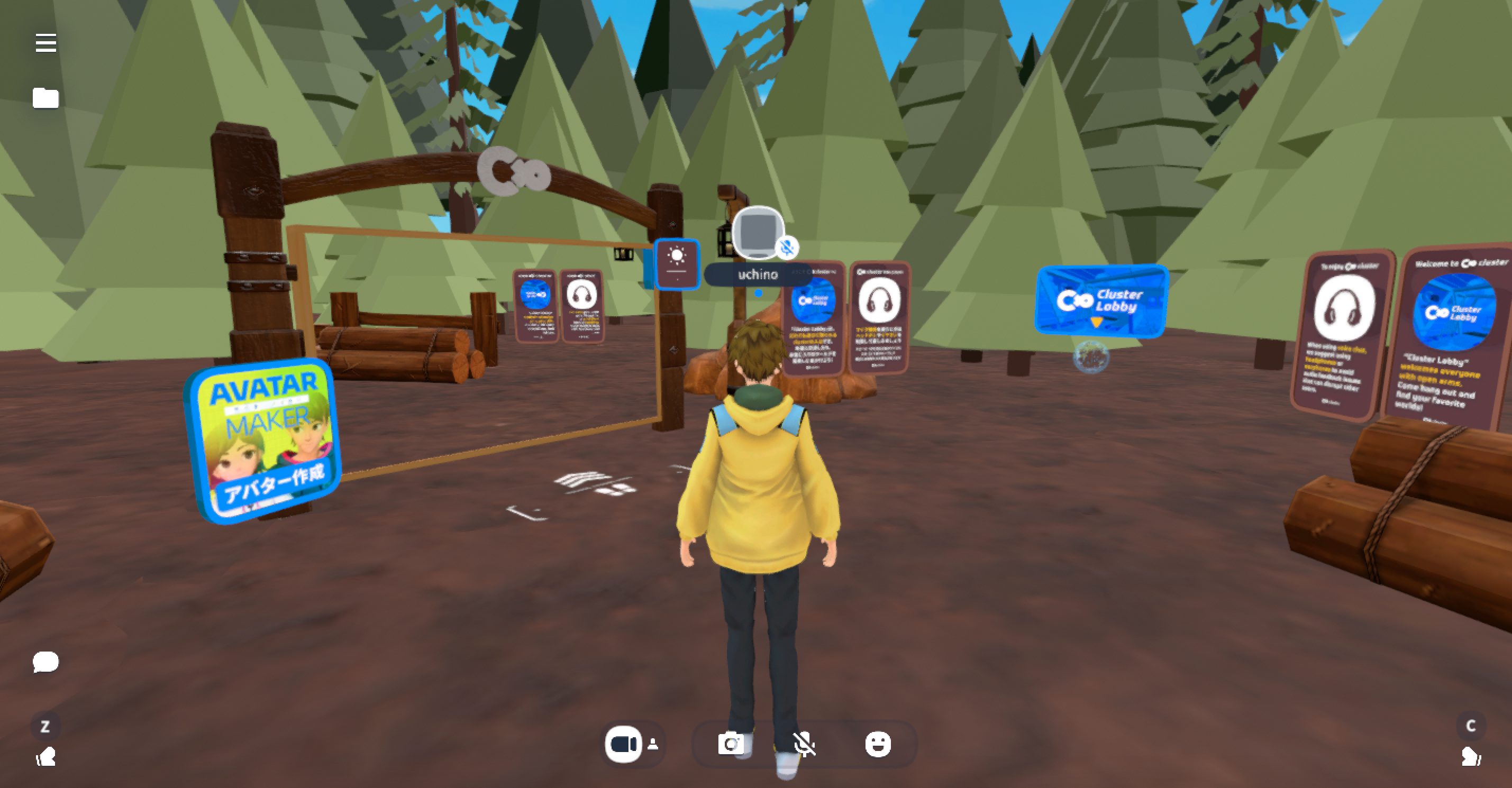目次
「cluster」とは?
「cluster」はバーチャル空間に集まって遊ぶことができるメタバースプラットフォームです。対応機器はWindows、Macのブラウザ、VR機器、またiOS、Androidのスマートフォンからでも参加することできます。
ユーザーは、ログイン時に好きな3Dアバターを選び、メタバースへ参加します。また、テンプレートから選ぶ他、自作の3Dアバターをアップロードしての参加も可能です。
当初は、アップロードするアバターにはポリゴン数やテクスチャーサイズなどの制限がありましたが、2022年1月6日に無制限へとアップデートされました。
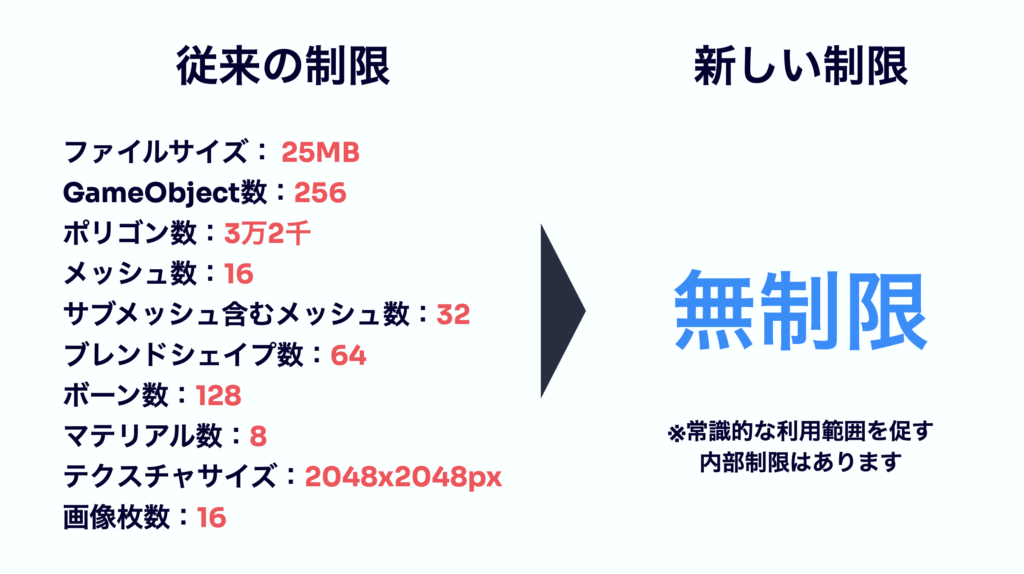
「cluster」でできること
では、「cluster」で具体的にどのようなことができるのかをご紹介したいと思います。
ワールドを散策する
他のユーザーが公開しているワールドを自由に散策することができます。
溜まり場のようなワールドから、アスレチックやシューティングといったゲーム要素のあるワールドまで、個人や企業が制作したワールドが多数公開されており、遊びに行くことができます。
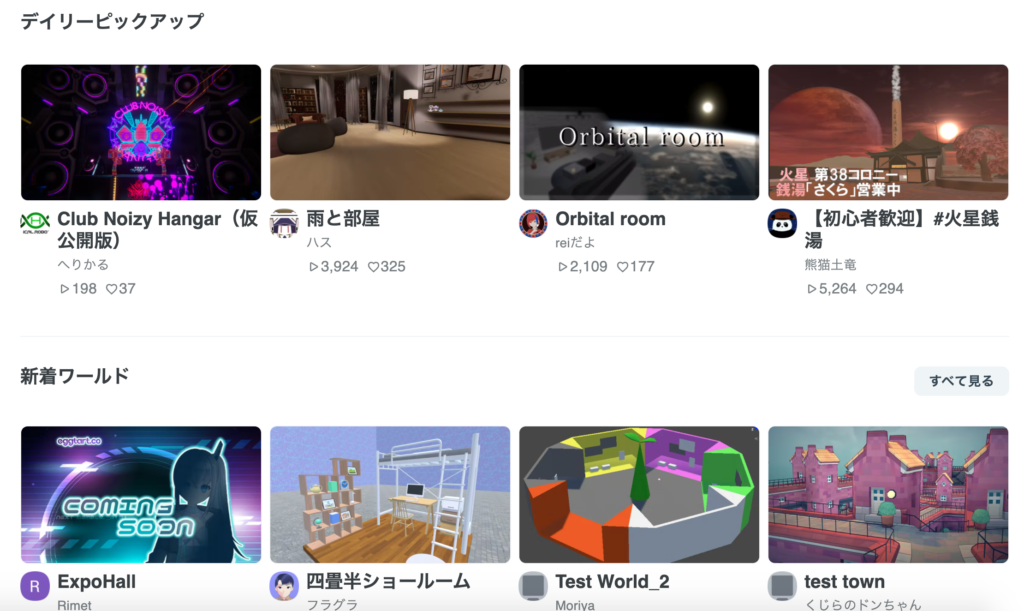
イベントに参加する
また、ワールドの他に「イベント」というカテゴリーも充実しており、音楽ライブや交流会なども実施されています。
無料の誰でも自由に参加できるイベントの他、招待制のクローズなイベント、またチケット制の有料イベントなども開催できるようになっています。
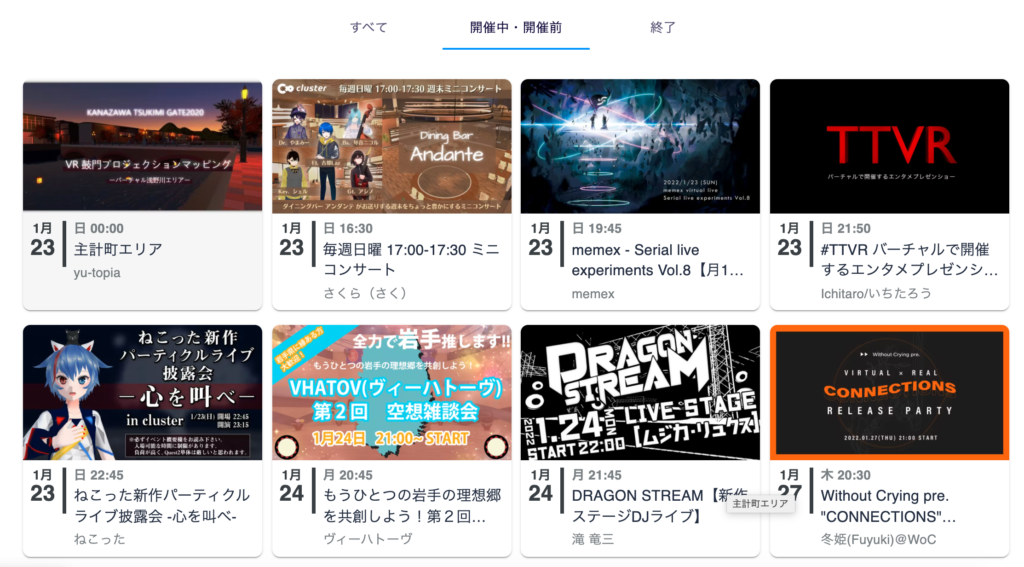
ユーザー同士でコミュニケーションをする
また、1人でゲームや音楽ライブ体験をするわけではなく、メタバースとしてユーザー同士が交流できる仕組みになっています。ワールドやイベント内でチャットや音声でのコミュニケーションできる他、アカウントに紐付いたフレンド機能も存在します。
自分でワールドを制作・公開する
また、公開されている他人のワールドだけでなく、自分でワールドを制作し公開することもできます。「Unity」およびcluster社が提供する「Cluster Creator Kit」での制作になり、3Dモデリングやゲームエンジンの知識が必要になりますが、自分で自由に好きなワールドを制作できることは魅力的です。
また、クリエイター用のマニュアルも充実しています。
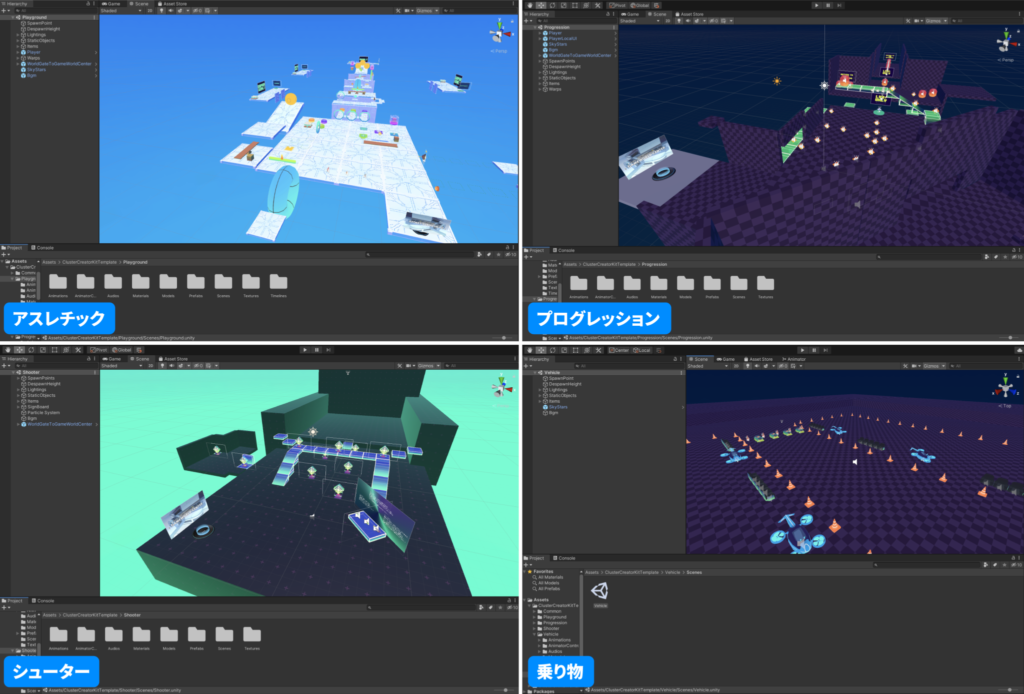
「cluster」の始め方
①アプリをダウンロードする
clusterを始めるには、まずアプリケーションをダウンロードする必要があります。
こちらのダウンロードページから、自分が遊ぶ予定のデバイスに応じたアプリケーションをダウンロードしてください。
前述の通り、Windows、Macのブラウザ、VR機器、またiOS、Androidのスマートフォンからでも参加することできます。
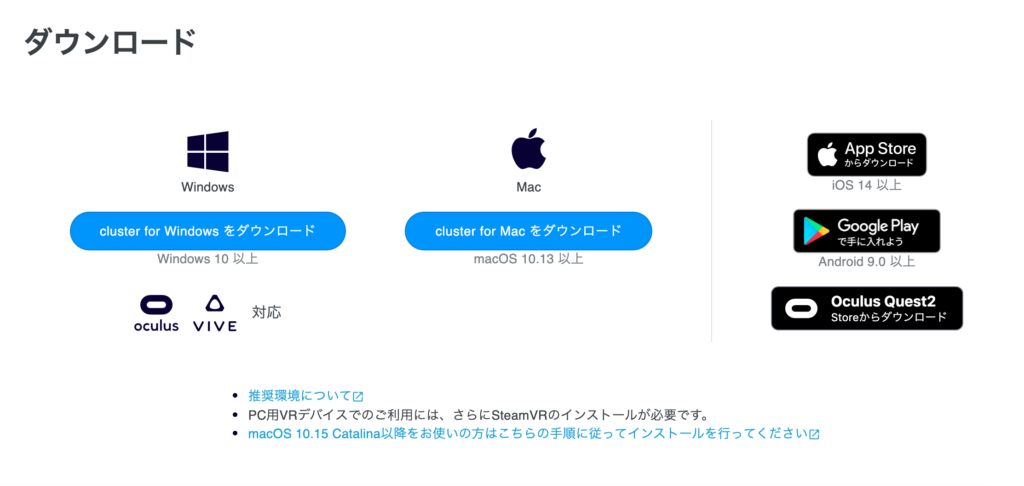
②アカウントを作成する
アプリのインストールが完了し起動すると、まずアカウントの作成を求められます。
初めての方はここでcluster用のアカウントを作成してください。
次回以降はログインして起動することができます。
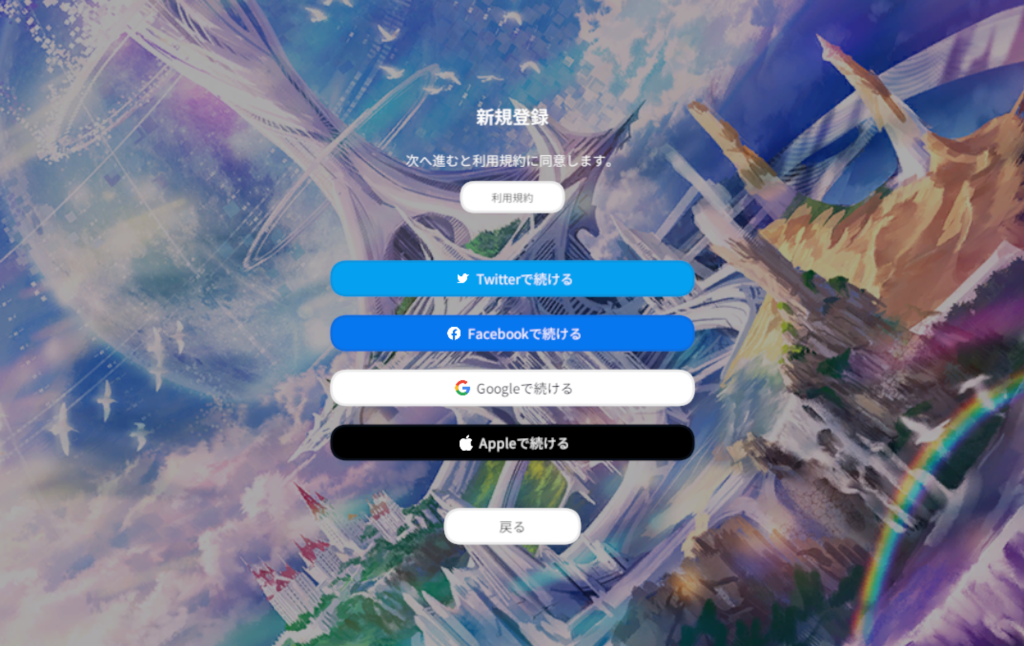
③アバターを選ぶ
すると、まず最初にアバターの選択画面になります。
人形4種類、ロボット1種類の合計5種類のデフォルトアバターが選べる他、自分でアバターのカスタムやオリジナルアバターのアップロードにも対応しています。
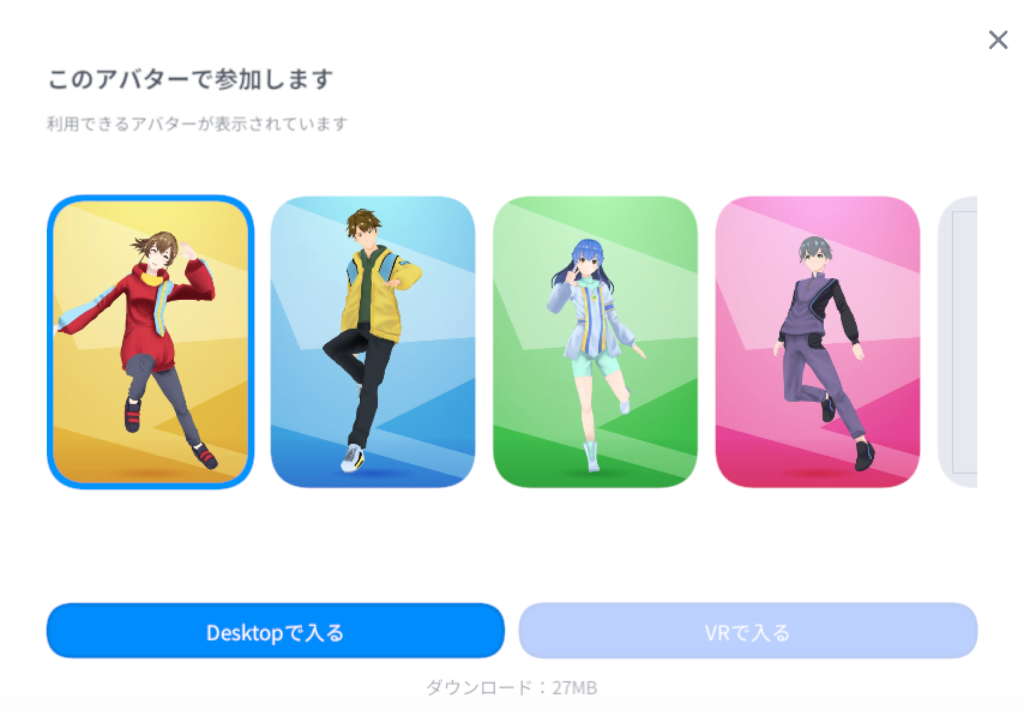
④参加したいワールドやイベントを選ぶ
まず最初は「Cluster Home」および「Cluster Lobby」に飛ばされます。
ここはいわゆるホーム画面や案内画面のような立ち位置で、アバターのカスタムやインフォメーション、またおすすめや人気のワールドなどの紹介もあります。
ここから参加したいワールドやイベントを選び参加することができます。
また、cluster公式ホームページのワールドやイベント一覧からアプリを起動して直接遊びにいくことも可能です。
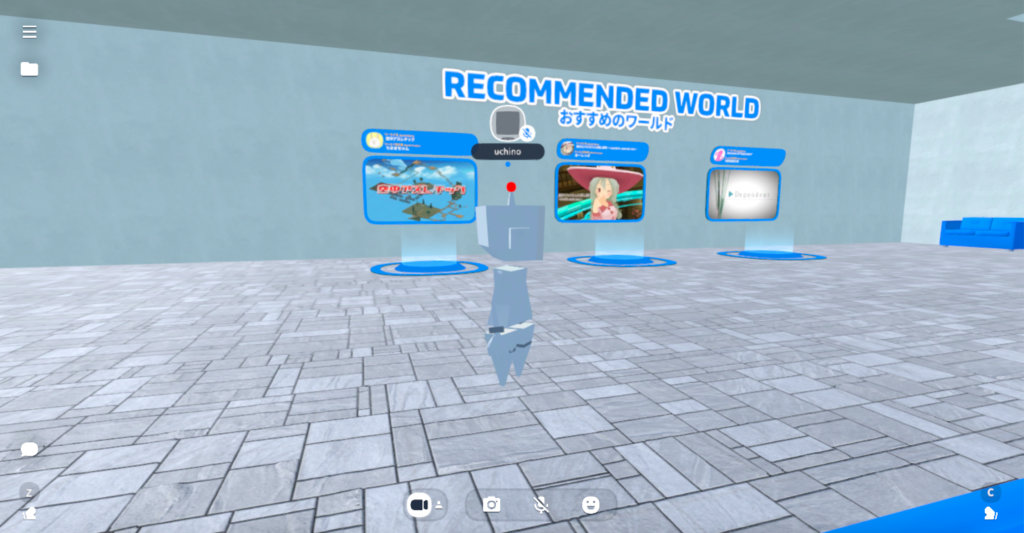
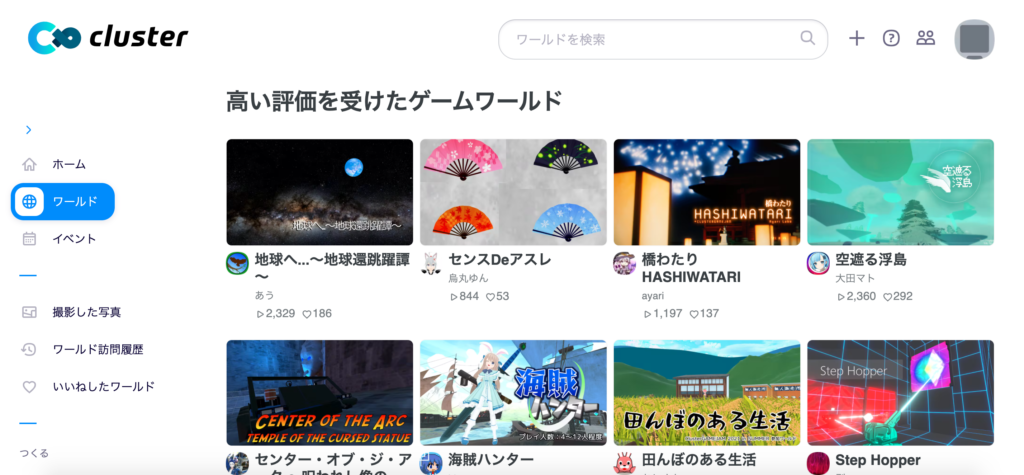
「cluster」の操作方法
また、clusterの操作方法もご紹介します。
基本的にはワールド毎に操作方法が多少異なり、チュートリアルが存在するワールドが多いため、いきなりワールドに参加しても困ることはありません。
◯基本操作
移動:WASDキー、または矢印キー
視点操作:画面上でマウスドラッグ
ジャンプ:スペースキー
アイテムを持つ:右クリック、または左クリック
◯各アイコン
メニュー:設定、退出などのメニューを開きます。
ファイル:画像や動画などのファイルをアップロードします。アップロードしたファイルは同じワールド内へ出力することができます。
コメント:ワールド内でのチャットを開きます。同じワールド内のユーザーは自由に閲覧することができます。
視点切替:1人称と3人称の視点を切り替えます。
カメラ:写真(スクリーンショット)を撮影します。自撮りモードも可能です。
マイク:音声のオンオフを切り替えます。オンにすると同じワールドで特にアバターの距離が近いユーザーに音声が届きます。
エモーション:感情の表現をおこないます。